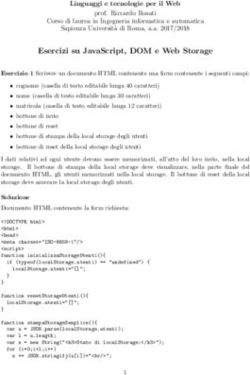CSS Tecnologie Web T Home Page del corso elettronica: 1.05.CSS Versione elettronica: ...
←
→
Trascrizione del contenuto della pagina
Se il tuo browser non visualizza correttamente la pagina, ti preghiamo di leggere il contenuto della pagina quaggiù
Tecnologie Web T
CSS
Home Page del corso: http://lia.disi.unibo.it/Courses/twt2021-info/
Versione elettronica: 1.05.CSS.pdf
Versione elettronica: 1.05.CSS-2p.pdf
CSS 1A cosa servono i CSS
▪ I fogli di stile a cascata (Cascading Style Sheets =
CSS) hanno lo scopo fondamentale di separare
contenuto e presentazione nelle pagine Web
▪ Il linguaggio HTML serve a definire il contenuto (!
ma anche struttura, linking e semantica) senza
tentare di dare indicazioni su come rappresentarlo
▪ I CSS servono a definire come il contenuto deve
essere presentato all’utente
▪ Il linguaggio CSS è stato proposto da Bert Bos e
Håkon Lie
▪ La parola chiave del lingiuaggio CSS è cascading:
▪ È prevista ed è incoraggiata la presenza di fogli di
stile multipli, che agiscono uno dopo l'altro, in
cascata, per indicare le caratteristiche tipografiche
e di layout di un documento HTML
CSS 2Vantaggi dei CSS
I vantaggi della separazione di competenze sono
evidenti:
▪ Lo stesso contenuto diventa riusabile in più contesti
▪ Basta cambiare i CSS e può essere presentato
correttamente in modo ottimale su dispositivi
diversi (es. PC e palmari) o addirittura su media
diversi (es. video e carta)
▪ Si può dividere il lavoro fra chi gestisce il contenuto
e chi si occupa della parte grafica
CSS 3Altri obiettivi dei CSS
Tra gli altri obiettivi:
▪ Ridurre i tempi di scaricamento delle pagine: una
pagina che usa i CSS è meno della metà di una
pagina che usa la formattazione con tag HTML,
inoltre se il file CSS è condiviso da più pagine viene
scaricato una volta sola
▪ Ripulire il codice HTML: eliminare l’uso di
estensioni «non proprietarie»
▪ Rendere le pagine «visualizzabili» e «usabili» da
dispositivi non convenzionali: laptop, palmari,
smartphone, ecc.
CSS 4CSS: caratteristiche
Tra le caratteristiche principali dei CSS:
▪ Il controllo sia dell'autore sia del lettore di un
documento HTML
▪ Il fatto di essere indipendenti dalla specifica
collezione di elementi ed attributi HTML, così da
rendere possibile e facile il supporto di nuove
versioni di HTML e anche di XML
CSS 5CSS: Un po’ di storia…
Le specifiche del CSS sono state emanate da W3C
▪ 1996 - CSS level 1 (W3C Rec.) è un linguaggio di
formattazione visiva. Permette di specificare
caratteristiche tipografiche e di presentazione per
gli elementi di un documento HTML destinato ad
essere visualizzato
▪ 1998 - CSS level 2 (W3C Rec.), invece introduce il
supporto per media multipli e un linguaggio di
layout sofisticato e complesso
▪ 2004 - CSS level 2.1 (W3C Rec.) versione
migliorativa del CSS level 2
▪ diviene W3C Rec. solo nel 2011
CSS 6CSS: Un po’ di storia..
▪ 2009 - CSS level 3: è stato profondamente coinvolto
nel processo di standardizzazione di HTML 5, è
quindi fortemente interconnesso con lo sviluppo del
linguaggio
▪ CSS level 3 estende le funzionalità CSS 2.1
mantenendone la piena compatibilità!
▪ A differenza di CSS 2.1, che si presentata come unica
grande specifica, CSS level 3 è diviso in diversi moduli
(dei quali 4 sono W3C Recommendation)
▪ CSS level 3 Media queries (dal 2012)
▪ CSS level 3 Namespaces (dal 2011)
▪ CSS level 3 Selectors (dal 2011)
▪ CSS level 3 Color (dal 2011)
▪ …
CSS 7CSS 3: relazioni con CSS 2.1
▪ I CSS 2.1 hanno rappresentato un pezzo di storia del
Web degli ultimi dieci anni. Hanno aperto la strada ai
CSS 3
▪ Lo sviluppo dei CSS 3 è strettamente correlato con
HTML 5
▪ I CSS 3 estendono le funzionalità dei CSS 2.1
mantenendone la piena compatibilità
▪ CSS 2.1 è incluso in CSS 3!
▪ Nel febbraio 2018 è stato definito il W3C
“working draft” relativo a CSS 4…
CSS 8CSS 3: partiamo da CSS 2.1
▪ Analogamente a HTML 5, tratteremo CSS 3 a partire
dallo standard CSS 2.1 per poi introdurre le specificità
di CSS 3
▪ Analizzeremo poi esempi rilevanti di applicazione di
HTML 5 + CSS 3 durante le esercitazioni guidate in
laboratorio…
CSS 9CSS e compatibilità browser
▪ Il supporto dei vari browser a CSS è complesso e
difficile
▪ Infatti, tutti hanno supportato aspetti diversi ed
incompatibili delle caratteristiche di CSS
▪ Alle pagine:
http://caniuse.com
http://www.w3schools.com/css/
http://www.w3schools.com/css3/
▪ è possibile trovare una versione ragionevolmente
affidabile del supporto dei browser alle singole feature
delle varie versioni di CSS e vari esempi di utilizzo
CSS 10CSS e HTML
...
title
Un documento HTML può essere
uno visto come un insieme di blocchi
due (contenitori) sui quali si può agire
con stili diversi.
Ogni tag HTML definisce un blocco.
treUn esempio: Hello World
▪ Creiamo una pagina HTML - denominata hello.html
che mostra la scritta Hello World! Usiamo i CSS
Hello World
Hello World!
Usiamo i CSS
▪ Non abbiamo dato alcuna indicazione su come
rappresentare la pagina
▪ Abbiamo solo specificato che si tratta di un titolo di
primo livello e di un paragrafo
▪ Il browser userà gli stili standard
CSS 12Hello World con CSS
▪ Creiamo un secondo file di testo – denominato
hello.css - che contiene queste due righe:
BODY { color: red }
H1 { color: blue }
▪ Colleghiamo i due file inserendo il link al CSS nella
testata della pagina hello.html
Hello World con CSSIl risultato
Ecco il risultato nei due casi:
Hello World con CSS
Hello WorldApplicare gli stili ad una pagina - 1
Abbiamo due possibilità:
▪ Mettere gli stili in uno o più file separati
▪ Inserire gli stili nella pagina stessa
▪ Se si sceglie di mettere gli stili in file separati (si parla
di stili esterni) sono possibili due sintassi diverse:
Hello World Hello WorldApplicare gli stili ad una pagina - 2
Se invece si sceglie di mettere gli stili nella pagina si può
procedere in due modi:
▪ Mettere tutti gli stili nell’header in un tag
(stili interni)
▪ Inserirli nei singoli elementi (stili inline)
Hello World Hello World
BODY { color: red }
H1 { color: blue }
Hello World!
Usiamo i CSS
Hello World!
Usiamo i CSS
CSS 16Qual è la scelta migliore?
▪ È sicuramente preferibile usare gli stili esterni:
▪ È facile applicare diversi stili alla stessa pagina
▪ Si ottimizza il trasferimento delle pagine perché il
foglio stile rimane nella cache del browser
▪ L’uso degli stili inline è da evitare
▪ rendono molto basso il livello di separazione fra
contenuto e presentazione
▪ Le modifiche sono molto complicate
▪ Gli stili interni sono una via di mezzo
▪ Fra le due sintassi per gli stili esterni:
▪ Quella con è più diffusa
▪ Quella con @import è meno critica per la
compatibilità con i vecchi browser
CSS 17Regole e loro struttura
▪ Un’espressione come H1 { color: blue } prende
il nome di regola CSS
▪ Una regola CSS è composta da due parti:
▪ Selettore: H1
▪ Dichiarazione: color: blue
▪ La dichiarazione a sua volta si divide in due parti
▪ Proprietà: color
▪ Valore: blue
▪ La sintassi generale si può quindi esprimere così
selettore { proprietà: valore }
▪ O più in generale:
selettore {
proprietà1 : valore1;
proprietà2 : valore2, valore3; }
CSS 18Selettori - 1
▪ Il selettore serve per collegare uno stile agli elementi a
cui deve essere applicato
▪ Selettore universale: identifica qualunque elemento
* { … }
▪ Selettori di tipo: si applicano a tutti gli elementi di un
determinato tipo (ad es. tutti i )
tipo_elemento { … }
▪ Classi: si applicano a tutti gli elementi che presentano
l’attributo class=“nome_class”
.nome_classe { … }
▪ Identificatori: si applicano agli elementi che
presentano l’attributo id=“nome_id”
#nome_id { … }
CSS 19Combinazioni di selettori
▪ I selettori di tipo si possono combinare con quelli di
classe e di identificatore:
tipo_elemento.nome_classe { … }
tipo_elemento#nome_id { … }
▪ In effetti negli esempi della pagina precedente la
mancanza di un tipo_elemento prima di . / #
sottintendeva la presenza del selettore universale *
.nome_classe → *.nome_classe
#nome_id → *.#nome_id
CSS 20Selettori - 2
▪ Pseudoclassi: si applicano ad un sottoinsieme degli
elementi di un tipo identificato da una proprietà
tipo_elemento:proprietà { … }
▪ Es. stato di un’ancora: link e visited
a:link { … }, a:visited { … }
▪ Es. condizione di un elemento: active, focus e hover
h1:hover { … },
▪ Pseudoelementi: si applicano ad una parte di un
elemento
tipo_elemento:parte { … }
▪ Es. solo la prima linea o la prima lettera di un
paragrafo:
p:first-line { … }
p:first-letter { … }
CSS 21Selettori - 3
▪ Selettori gerarchici: si applicano a tutti gli elementi di
un dato tipo che hanno un determinato legame
gerarchico (discendente, figlio, fratello) con elementi
di un altro tipo
▪ tipo1 tipo2 { … } tipo2 discende da tipo1
▪ tipo1>tipo2 { … } tipo2 è figlio di tipo1
▪ tipo1+tipo2 { … } tipo2 è fratello di tipo1
▪ Ad esempio: UL>LI { … } si applica solo agli
elementi contenuti direttamente in liste non ordinate:
Riga 1 SI NO
Riga 1
CSS 22Raggruppamenti
▪ Se la stessa dichiarazione si applica a più tipi di
elemento si scrive una regola in forma raggruppata
H1 { font-family: sans-serif }
H2 { font-family: sans-serif }
H3 { font-family: sans-serif }
equivale a
H1, H2, H3 { font-family: sans-serif }
CSS 23Proprietà
▪ Nelle dichiarazioni è possibile far uso di proprietà singole o in
forma abbreviata (shorthand properties)
▪ Le proprietà singole permettono di definire un singolo aspetto
di stile
▪ Le shorthand properties consentono invece di definire un
insieme di aspetti, correlati fra di loro usando una sola
proprietà
▪ Per esempio, ogni elemento permette di definire un margine
rispetto a quelli adiacenti usando quattro proprietà:
margin-top, margin-right, margin-bottom, margin-left
▪ Utilizziamo le proprietà singole applicandole ad un paragrafo:
P { margin-top: 10px;
margin-right: 8px;
margin-bottom: 10px;
margin-left: 8px; }
▪ Lo stesso risultato si può ottenere usando la proprietà in forma
abbreviata margin:
P {margin: 10px 8px 10px 8px;}
CSS 24Valori - 1
▪ Numeri interi e reali: “.” come separatore decimale
▪ Grandezze: usate per lunghezze orizzontali e verticali
▪ un numero seguito da una unità di misura
▪ Unità di misura relative
▪ em: è relativa alla dimensione del font in uso
(es. se il font ha corpo 12pt, 1em varrà 12pt, 2em varranno
24pt)
▪ px: pixel, sono relativi al dispositivo di output e alle
impostazioni del computer dell'utente
▪ Unità di misura assolute
▪ in: pollici; (1 in =2.54 cm)
▪ cm: centimetri
▪ mm: millimetri
▪ pt: punti tipografici (1/72 di pollice)
▪ pc: pica = 12 punti
CSS 25Valori - 2
▪ Percentuali: percentuale del valore che assume la
proprietà stessa nell'elemento padre; un numero
seguito da %
▪ URL assoluti o relativi; si usa la notazione
url(percorso)
▪ Stringhe: testo delimitato da apici singoli o doppi
▪ Colori: possono essere identificati con tre metodi
differenti:
▪ In forma esadecimale #RRGGBB
▪ Tramite la funzione rgb(rosso,verde,blu)
▪ Usando una serie di parole chiave che possono
indicare colori assoluti o dipendenti
dall’impostazione del PC (proprietà di sistema)
CSS 26Colori: parole chiave
▪ Colori assoluti:
▪ Colori dipendenti dalle proprietà di sistema:
CSS 27Attribuzione di uno stile ad un elemento
▪ Per poter rappresentare una pagina HTML il browser deve
riuscire ad applicare ad ogni elemento uno stile
▪ Un elemento privo di stile non può essere rappresentato:
▪ Anche se nella pagina non c’è nessuna regola CSS
(interna o esterna) ogni browser ha un foglio stile di
default che contiene stili per ogni tipologia di elemento
HTML (tag)
▪ L’attribuzione può essere diretta:
▪ L’elemento contiene uno stile inline
▪ Esistono una o più regole il cui selettore rimanda
all’elemento
▪ Oppure può essere indiretta:
▪ L’elemento “eredita” lo stile dall’elemento che lo
contiene
CSS 28Ereditarietà
▪ È un meccanismo di tipo differenziale simile per certi
aspetti all’ereditarietà nei linguaggi ad oggetti
▪ Si basa sui blocchi annidati di un documento HTML
▪ Uno stile applicato ad un blocco esterno si applica
anche ai blocchi in esso contenuti
▪ In un blocco interno:
▪ Si possono definire stili aggiuntivi
▪ Si possono ridefinire stili definiti in un blocco più
esterno (è una sorta di overriding)
▪ Lo stesso ragionamento si può esprimere in termini di
DOM:
▪ un nodo figlio eredita gli stili dei nodi che si trovano
sul ramo da cui discende
CSS 29Esempio di ereditarietà
▪ Torniamo all’esempio visto all’inizio…
▪ L’elemento Usiamo i CSS non ridefinisce il colore del
testo e quindi eredita da : viene mostrato in rosso
▪ L’elemento Hello World ridefinisce lo stile e quindi
appare in blu
BODY { color: red }
hello.css
Hello World con CSSLimitazioni all’ereditarietà
▪ Non tutte le proprietà sono soggette al meccanismo
dell’ereditarietà
▪ In generale non vengono ereditate quelle che
riguardano la formattazione del box model
▪ Il box è il riquadro che circonda ogni elemento
▪ La motivazione è abbastanza intuitiva: se ogni
elemento interno ereditasse le proprietà dell’elemento
che lo contiene avremmo un effetto grafico tipo
“scatole cinesi” assolutamente indesiderato
CSS 31Conflitti di stile
▪ Nell’applicare gli stili possono nascere conflitti di
competenza per diversi motivi:
▪ Esiste un’intersezione tra regole che utilizzano
selettori di tipo diverso, ad esempio ID e Classe
come in questo caso:
p#myID {text-color=red}
p.myClass {text-color=blue}
…
▪ Una pagina usa più fogli di stile oppure combina
fogli di stile esterni e regole interne o inline
▪ Nello stesso foglio stile ci sono regole con lo stesso
selettore e dichiarazioni diverse
▪ banale errore o gestione disordinata dei CSS
CSS 32Cascade
▪ Lo standard CSS definisce un insieme di regole di
risoluzione dei conflitti che prende il nome di cascade
▪ La logica di risoluzione si basa su tre elementi
▪ Origine del foglio stile:
▪ Autore: stile definito nella pagina
▪ Browser: foglio stile predefinito
▪ Utente: in alcuni browser si può editare lo stile
▪ Specificità: esiste una formula che misura il grado di
specificità attribuendo, ad es., un punteggio maggiore
ad un selettore di ID rispetto ad uno di Classe
▪ Dichiarazione !important: è possibile aggiungere al
valore di una dichiarazione la clausola !important
p.myClass {text-color: red !important}
CSS 33Regole di risoluzione dei conflitti
▪ Il CSS assegna un peso a ciascun blocco di regole
▪ In caso di conflitto vince quella con peso maggiore
▪ Per determinare il peso si applicano in sequenza una
serie di regole:
▪ Origine: l’ordine di prevalenza è autore, utente,
browser
▪ Specificità del selettore: ha la precedenza il
selettore con specificità maggiore
▪ Ordine di dichiarazione: se esistono due
dichiarazioni con ugual specificità e origine vince
quella fornita per ultima.
▪ N.B. Le dichiarazioni esterne sono considerate
come precedenti a qualsiasi dichiarazione interna
CSS 34Effetto di !important
▪ L’effetto della clausola !important è molto semplice
▪ Una regola marcata come !important ha sempre
precedenza sulle altre, indipendentemente da
origine, specificità e ordine di apparizione
CSS 35Proprietà
▪ CSS definisce una sessantina di proprietà che
ricadono grosso modo nei seguenti gruppi:
▪ Colori e sfondi
▪ Caratteri e testo
▪ Box model
▪ Liste
▪ Display e gestione degli elementi floating
▪ Posizionamento
▪ Tabelle
CSS 36Color
▪ Per ogni elemento si possono definire almeno tre
colori:
▪ il colore di primo piano (foreground color)
▪ il colore di sfondo (background color)
▪ il colore del bordo (border color)
▪ La proprietà color definisce esclusivamente:
▪ il colore di primo piano, ovvero quello del testo
▪ il colore del bordo di un elemento quando non viene
impostato esplicitamente con border-color
▪ La sintassi di color è:
selettore { color: }
dove il valore è definito con le modalità descritte in
precedenza (parola chiave, #RRGGBB, ecc.)
CSS 37Background
▪ La definizione dello sfondo può essere applicata a due
soli elementi: body e tabelle
▪ Proprietà singole e valori:
▪ background-color: colore oppure transparent
▪ background-image: url di un’immagine o none
▪ background-repeat:{repeat|repeat-x|
repeat-y|no-repeat}
▪ background-attachment: {scroll|fixed}
▪ background-position: x,y in % o assoluti o
parole chiave(top|left|bottom|right}
▪ Proprietà in forma breve: background
selettore {background: background-color background-
image background-repeat background-attachment
background-position;}
CSS 38Gestione del testo
▪ Una parte consistente di CSS tratta la gestione del
testo
▪ Esistono proprietà per definire tutti gli elementi
classici della tipografia
▪ Aspetto dei caratteri:
▪ Tipo di carattere (font)
▪ Dimensione
▪ Peso
▪ Varianti di stile (normale, corsivo)
▪ Formattazione del testo:
▪ Interlinea
▪ Allineamento
▪ Rientri
▪ Decorazioni (sottolineato, barrato, ecc.)
CSS 39Font
▪ Un font è una serie completa di caratteri (lettere, cifre,
segni di interpunzione) con lo stesso stile
▪ Possono essere classificati sulla base di diversi criteri
▪ presenza o assenza di grazie o “bastone” (inglese sans serif
(talvolta solo sans)
▪ spaziatura fissa o proporzionale
CSS 40Con grazie o senza grazie?
▪ Le grazie sono piccole decorazioni che
sporgono dal corpo della lettera (in
rosso nella figura a lato)
▪ Nei testi stampati ad alta risoluzione i
caratteri con grazie risultano molto più
leggibili (le grazie “guidano” l’occhio)
▪ Quando però si lavora a bassa
risoluzione (i video dei computer sono
tutti a bassa risoluzione) i caratteri
senza grazie risultano molto più
leggibili
▪ Esistono alcuni font senza grazie, per
esempio il Verdana, che sono stati
pensati per essere molto leggibili
anche a video e con caratteri di
piccola dimensione
CSS 41font-family - 1
▪ La proprietà che ci permette di definire il tipo di
carattere è font-family che prende come valore il
nome di un font:
p {font-family: Verdana}
▪ I font pongono un problema di compatibilità piuttosto
complesso
▪ su piattaforme diverse (Windows, Mac, Linux…)
sono disponibili caratteri diversi e ogni utente può
avere un proprio set personalizzato
▪ Per gestire questa situazione CSS mette a
disposizione due meccanismi
▪ La definizione di famiglie generiche
▪ La possibilità di dichiarare più font in una proprietà
CSS 42font-family - 2
▪ Le 5 famiglie generiche sono e hanno una corrispondenza
specifica che dipende dalla piattaforma (fra parentesi i valori
utilizzati da Windows):
▪ serif (Times New Roman)
▪ sans-serif (Arial)
▪ cursive (Comic Sans)
▪ fantasy (Allegro BT)
▪ monospace (Courier)
▪ Una dichiarazione multipla è fatta in questo modo:
p {font-family: Verdana, Helvetica, sans-serif;}
▪ Il browser procede per ordine: cerca prima il font Verdana,
altrimenti cerca Helvetica e se manca anche questo ricorre
all’ultimo tipo sans-serif
▪ sans-serif è una famiglia generica e quindi si trova sempre una
corrispondenza
▪ Conviene quindi mettere sempre per ultima una famiglia generica
CSS 43font-size
▪ La proprietà font-size permette di definire le
dimensioni del testo (in tipografia: corpo del carattere)
▪ La dimensione può essere espressa in forma assoluta:
▪ con una serie di parole chiave
▪ xx-small, x-small, small, medium, large, x-large, xx-large
▪ con unità di misura assolute
▪ tipicamente pixel (px) e punti (pt)
▪ Oppure in forma relativa:
▪ con le parole chiave smaller e larger
▪ con l’unità em: proporzione rispetto al valore del
font corrente (basato sulla M maiuscola)
▪ es. 1.5em = una volta e mezzo
▪ con l’unità ex: proporzione rispetto all’altezza del
corpo della x minuscola del font corrente
▪ in percentuale (% rispetto al valore corrente: 75%)
CSS 44Il corpo
▪ Il corpo del carattere tiene conto di una serie di
fattori:
▪ Ascendenti (puntino della i o asta della d)
▪ Discendenti (gamba della g o della q)
▪ Accenti delle maiuscole
CSS 45font-size e compatibilità
▪ Qual è il miglior modo di definire il corpo di un
carattere?
▪ In teoria sullo schermo sarebbe bene usare i pixel, ma
IE non consente all’utente di ridimensionare un testo
espresso in pixel
▪ La scelta migliore (consigliata da W3C) è quella di
utilizzare l’em
▪ Esprimere in % la dimensione del testo nel body
(tipicamente 100%) e poi usare gli em per gli
elementi interni
body {font-size:100%}
h1 {font-size:2.5em}
p {font-size:0.875em}
CSS 46font-weight
▪ La proprietà font-weight definisce il
peso del carattere (la grossezza dei
tratti che lo compongono)
▪ L’esempio più noto è normale/neretto
(impropriamente chiamato grassetto)
ma è possibile avere una gamma più
ampia di pesi
▪ Il peso si può esprimere in diversi modi:
▪ Valori numerici: 100, 200, …
800, 900
▪ Parole chiave assolute: normal,
bold
▪ Parole chiave relative: bolder,
lighter
▪ normal corrisponde a 400, bold a 700
CSS 47font-style
▪ La proprietà font-style permette di definire
varianti del testo rispetto al normale (tondo nel
linguaggio tipografico)
▪ normal: valore di default (tondo)
▪ italic: testo in corsivo
▪ oblique: testo obliquo, simile a italic
▪ In tipografia:
▪ il corsivo viene progettato separatamente e può
essere anche molto diverso dal tondo:
Prova Prova
▪ Il testo obliquo è invece
derivato per deformazione
dal tondo
CSS 48font-variant
▪ La proprietà font-variant è simile a font-style e
permette di impostare un’altra variante del testo: il
maiuscoletto (small-caps)
▪ Ammette due valori: normal e small-caps
▪ Come per il corsivo anche per il maiuscoletto in
tipografia abbiamo una variante progettata ad-hoc (in
pratica per un font si ha la serie dei caratteri
maiuscoli, quella dei minuscoli e quella dei
maiuscoletti)
▪ Nei computer però questa variante non è quasi mai
disponibile e si usa un carattere maiuscolo di un corpo
più piccolo (falso maiuscoletto)
CSS 49La proprietà font
▪ La proprietà font è una proprietà sintetica che
consente di definire tutti gli attributi dei caratteri in un
colpo solo, nell’ordine:
▪ font-style font-variant font-weight font-size
font-family font di sistema
▪ Es: p {font: italic normal bold 10px Arial,Serif;}
▪ I font di sistema permettono di adattare le pagine
all’aspetto del sistema operativo, sono 6 valori:
▪ caption: font usato per bottoni e combo-box
▪ icon: font usato per il testo delle icone
▪ menu: carattere usato nei menu delle varie finestre
▪ message-box: carattere usato per i popup
▪ small-caption: carattere per i controlli più piccoli
▪ status-bar: font usato per la barra di stato
CSS 50line-height
▪ line-height permette di definire l’altezza di una riga
di testo all’interno di un elemento blocco
▪ In pratica consente di definire l’interlinea (lo spazio fra
le righe) usando i seguenti valori:
▪ normal: spaziatura di default stabilita dal browser
▪ valore numerico: moltiplicatore applicato al corpo
del carattere (es. 1.5= una volta e mezza il corpo)
▪ valore con unità di misura: altezza esatta della riga
▪ percentuale: altezza riga pari a una % del corpo
▪ In tipografia la spaziatura giusta è uguale al corpo, un
testo con spaziatura maggiore si dice interlineato, con
spaziatura minore si dice sterlineato
▪ La scelta migliore è il p {line-height: 1.5;}
valore numerico p {line-height: 15px;}
CSS 51Allineamento e decorazione del testo
▪ Con text-align possiamo definire l’allineamento di
un paragrafo scegliendo fra 4 opzioni:
▪ left: allineamento a sinistra (bandiera a sinistra)
▪ right: allineamento a destra (bandiera a destra)
▪ center: centratura (epigrafe)
▪ justify: giustificazione (blocchetto)
▪ text-decoration permette invece di definire alcune
decorazioni (sottolineato, barrato ecc.):
▪ none: nessuna decorazione
▪ underline: sottolineato
▪ overline: linea sopra il testo
▪ line-through: barrato
CSS 52text-indent e text-transform
▪ text-indent definisce l'indentazione della prima riga
in ogni elemento contenente del testo
▪ Può essere espressa in due modi
▪ valore numerico con unità di misura
▪ valore in percentuale rispetto alla larghezza del
blocco di testo (giustezza)
▪ text-transform serve a cambiare gli attributi del
testo relativamente a maiuscole e minuscole
▪ none: nessuna trasformazione
▪ capitalize: la prima lettera di ogni parola in
maiuscolo, le altre tutte in minuscolo
▪ uppercase: tutto il testo è maiuscolo
▪ lowercase: tutto il testo è minuscolo
▪ Utile, ad esempio, per dare un aspetto accettabile a
pezzi di testo tutti in maiuscolo
CSS 53Il modello dei riquadri (box model)
▪ Per box model si intende l'insieme delle regole per la
definizione degli stili per gli elementi blocco
▪ Il modello comprende
cinque elementi base
rappresentati
nella figura
CSS 54Box model - Elementi
▪ Area del contenuto: testo, immagine, ecc. di cui è
possibile definire altezza e larghezza (width e height)
▪ Padding (cuscinetto): spazio vuoto tra il contenuto e il
bordo dell'elemento
▪ Bordo (border): di cui possiamo definire colore, stile e
spessore
▪ Margine (margin): spazio tra l'elemento e gli altri
elementi adiacenti
▪ Nel caso di due box allineati in orizzontale, la loro
distanza è la somma dei due margini
▪ Se sono allineati verticalmente, si ha il cosiddetto
margin collapsing
▪ la distanza è pari al massimo fra il margine inferiore del primo e il
margine superiore del secondo
CSS 55Larghezza e altezza del box
▪ La larghezza complessiva è data dalla formula:
margine sx + bordo sx + padding sx +
width +
padding dx + bordo dx + margine dx
▪ Se non si imposta specificamente il valore width (o si
specifica il valore auto) la dimensione del contenuto
viene stabilita automaticamente dal browser
▪ Per l’altezza complessiva vale un ragionamento
analogo ma bisogna tener conto del margin collapsing
per cui il valore dipende anche da cosa c’è vicino
CSS 56Gestione del box model: dimensioni del contenuto
▪ height: altezza, si applica a tutti gli elementi blocco
escluse le colonne delle tabelle
▪ min-height e max-height: permettono di fissare
l’altezza minima o quella massima anziché un valore
esatto (min-height non funziona con IE)
▪ width: larghezza
▪ min-width e max-width: permettono di fissare la
larghezza minima o quella max anziché quella esatta
▪ Valori ammessi:
▪ auto: dimensione determinata dal contenuto (solo
per width e height)
▪ valore numerico con unità di misura
▪ valore percentuale
! Le proprietà del box model non vengono ereditate
CSS 57Overflow
▪ La proprietà overflow permette di definire il
comportamento da adottare quando il contenuto
(tipicamente testo) deborda dalle dimensioni fissate
▪ Valori:
▪ visible (default): il contenuto eccedente viene
mostrato, i browser si comportano in modi diversi!
▪ hidden: il contenuto eccedente non viene mostrato
▪ scroll: vengono mostrate barre di scorrimento che
consentono di accedere al contenuto eccedente
▪ auto: Il browser tratta il contenuto eccedente
secondo le sue impostazioni predefinite (di solito
barre di scorrimento)
! In condizioni normali non conviene definire l’altezza in
modo fisso… si creano effetti imprevedibili
CSS 58Margini
▪ I margini consentono di definire la spaziatura fra
elementi
▪ Quattro proprietà singole: margin-top, margin-
right, margin-bottom, margin-left
▪ Una proprietà sintetica: margin(con i valori
nell’ordine esposto sopra)
▪ Valori
▪ valore numerico con unità di misura
▪ valore in percentuale
div {
▪ auto: distanza margin-top: 8px;
automaticamente margin-right: 16px;
calcolata rispetto margin-bottom: 8px;
alla larghezza margin-left: 24px; }
dell'elemento contenitore
CSS 59Padding
▪ Il padding consente di definire lo spazio intorno ad un
elemento (internamente al bordo)
▪ Quattro proprietà singole: padding-top, padding-
right, padding-bottom, margin-left
▪ Una proprietà sintetica: padding(con i valori
nell’ordine esposto sopra)
▪ Valori
▪ valore numerico con unità di misura
▪ valore in percentuale.
div {
▪ auto: distanza padding-top: 8px;
automaticamente padding-right: 16px;
calcolata rispetto padding-bottom: 8px;
alla larghezza padding-left: 24px; }
dell'elemento contenitore
CSS 60Bordi
▪ Le proprietà di bordo permettono di definire: stile,
colore e spessore di ognuno dei quattro bordi
▪ Dodici proprietà singole (3 per ogni bordo):
▪ border-top-color, border-top-style,
border-top-width
▪ border-right-color, border-right-style,
border-right-width
▪ …
▪ Proprietà sintetiche di tre tipi:
▪ border-top, border-right, border-bottom,
border-left
▪ border-color, border-width, border-style
▪ border: si può usare solo quando i 4 bordi hanno
le stesse caratteristiche
CSS 61Valori per i bordi
▪ Colore:
▪ colore (espresso nei vari modi possibili)
▪ Stile:
▪ none o hidden: nessun bordo e spessore pari a 0
▪ dotted, dashed: a puntini, a trattini
▪ solid: intero
▪ double: doppio
▪ groove, ridge, inset, outset: effetti tridimensionali
▪ Spessore:
▪ valore numerico con unità di misura
▪ thin: bordo sottile
▪ medium: bordo di medio spessore
▪ thick: bordo molto spesso
CSS 62Esempi di stili per i bordi
p.solid { border: solid thin red; padding: 4 px; }
p.dotted { border: dotted thin red; padding: 4 px; }
p.dashed { border: dashed thin red; padding: 4 px; }
p.double { border: double thick red; padding: 4 px; }
p.groove { border: groove thick red; padding: 4 px; }
p.ridge { border: ridge thick red; padding: 4 px; }
p.inset { border: inset thick red; padding: 4 px; }
p.outset { border: outset thick red; padding: 4 px; }
CSS 63Liste - 1
▪ CSS definisce alcune proprietà che agiscono sulle
liste puntate () e numerate (), o meglio sugli
elementi delle liste ()
▪ In virtù dell’ereditarietà, se applichiamo una proprietà
alle liste la applichiamo a tutti gli elementi
▪ list-style-image: definisce l’immagine da
utilizzare come “punto elenco” e ammette i valori:
▪ url()
▪ none
▪ list-style-position: indica la posizione del punto
e ammette i valori
▪ inside: il punto fa parte del testo
▪ outside: il punto è esterno al testo
CSS 64Liste - 2
▪ list-style-type: aspetto del punto-elenco
▪ I valori possibili sono molti, ne citiamo alcuni:
▪ none: nessun punto
▪ disc, circle, square: cerchietto pieno, cerchietto
vuoto, quadratino
▪ decimal: conteggio con cifre arabe 1, 2, 3…
▪ decimal-leading-zero: cifre arabe precedute da
zero: 01, 02…
▪ lower-roman: cifre romane in minuscolo i, ii, iii…
▪ upper-roman: cifre romane in maiuscolo I, II, III...
▪ lower-alpha, lower-latin: lettere minuscole a, b...
▪ upper-alpha, upper-latin: lettere maiuscole A, B...
▪ lower-greek: lettere minuscole in greco antico
! Il colore può essere modificato per tutti i tipi con la
proprietà color
CSS 65display
▪ HTML classifica gli elementi in tre categorie: blocco,
inline e lista
▪ Ogni elemento appartiene per default ad una di queste
categorie ma la proprietà display permette di
cambiare questa appartenenza
▪ I valori più comuni sono:
▪ inline: l'elemento diventa di tipo inline
▪ block: l'elemento diventa di tipo blocco
▪ list-item: l'elemento diventa di tipo lista
▪ none: l'elemento viene trattato come se non ci fosse
(non viene mostrato e non genera alcun box)
! Attenzione: dire che l’elemento è trattato come non
presente è diverso da dire che è nascosto
CSS 66float
▪ Con float è possibile estrarre un elemento dal normale flusso
del documento e spostarlo su uno dei lati (destro o sinistro) del
suo elemento contenitore
▪ Il contenuto che circonda l'elemento scorre intorno ad esso sul
lato opposto rispetto a quello indicato come valore di float.
La proprietà non è ereditata
▪ In HTML questa possibilità era riservate alle immagini marcate
con l’attributo align: CSS lo estende a tutti gli elementi
▪ Valori
▪ left: l'elemento viene spostato sul lato sinistro del box
contenitore, il contenuto scorre a destra
▪ right: L'elemento viene spostato sul lato destro, il contenuto
scorre a sinistra
▪ none: l'elemento mantiene la sua posizione normale (default)
! Attenzione: le immagini hanno una dimensione intrinseca e quindi
non ci sono problemi ma se si usa questa proprietà con elementi che
non hanno una dimensione naturale (es. un paragrafo) bisogna
definire anche la proprietà width
CSS 67Esempio: immagine senza float
Domenica 27 dicembre
2009 alle ore 15.30, il Museo del Patrimonio Industriale propone su prenotazione (massimo
25 partecipanti) il laboratorio “Making toons” dedicato ai bambini dai 7...
CSS 68Esempio: immagine con float left e right
img.sx { border-width: none; float: left}
img.dx { border-width: none; float: right}
Domenica 27
dicembre 2009 alle ore 15.30, il Museo del Patrimonio Industriale propone su prenotazione
(massimo 25 partecipanti) il laboratorio “Making toons” dedicato ai bambini dai 7...
Domenica 27
dicembre 2009 alle ore 15.30, il Museo del Patrimonio Industriale propone su prenotazione
(massimo 25 partecipanti) il laboratorio “Making toons” dedicato ai bambini dai 7...
CSS 69Esempio con paragrafo floating
img.sx { border-width: none; float: left}
div.dx {background: #F0F0F0; padding: 4px; float: right; width: 200px}
Come si arriva al museo: prendere l'autobus n. 11 e scendere alla fermata di via
Darwin Domenica 27 dicembre 2009 alle ore 15.30, il Museo del Patrimonio Industriale
propone su prenotazione (massimo 25 partecipanti) il laboratorio “Making toons” dedicato ai
bambini dai 7 ai 10 anni. Dai personaggi di Walt Disney ai Gormiti, dalle Winx a Ben 10,
sono tanti i cartoni animati che affascinano i ragazzi di tutte le età, ma ancora più
affascinante è poter diventare per un giorno un disegnatore, creando i propri personaggi e
scoprendo i segreti dell’animazione.
CSS 70Esempio: paragrafo giustificato con capoverso
p { text-align: justify; }
p.primo:first-letter { font-family: Times New Roman; font-size: xx-large; float: left;
color: red}
Domenica 27 dicembre 2009 alle ore 15.30, il Museo del Patrimonio
Industriale propone su prenotazione (massimo 25 partecipanti) il laboratorio “Making toons”
dedicato ai bambini dai 7 ai 10 anni. Dai personaggi di Walt Disney ai Gormiti, dalle Winx
a Ben 10, sono tanti i cartoni animati che affascinano i ragazzi di tutte le età, ma ancora
più affascinante è poter diventare per un giorno un disegnatore, creando i propri
personaggi e scoprendo i segreti dell’animazione.
Lunedì 29 dicembre 2009…
CSS 71clear
▪ La proprietà clear serve a disattivare l’effetto della
proprietà float sugli altri elementi che lo seguono,
ovvero a impedire che al fianco di un elemento float
(dx, sx o entrambi) compaiano altri elementi
▪ Il float toglie infatti un elemento dal flusso normale
del documento e può quindi capitare che esso
venga a trovarsi a fianco di elementi successivi
▪ Si applica solo agli elementi blocco e non è ereditata
▪ Valori:
▪ none: gli altri elementi possono stare sia a destra
che a sinistra dell'elemento
▪ left: impedisce il posizionamento a sinistra
▪ right: impedisce il posizionamento a destra
▪ both: impedisce il posizionamento su entrambi i lati
CSS 72Esempio senza clear
img.sx { border-width: none; float: left }
Domenica 27
dicembre 2009 alle ore 15.30, il Museo del Patrimonio Industriale propone su prenotazione
(massimo 25 partecipanti) il laboratorio “Making toons” dedicato ai bambini dai 7 ai 10
anni.
Dai personaggi di Walt Disney ai Gormiti, dalle Winx a Ben 10, sono tanti i cartoni
animati che affascinano i ragazzi di tutte le età, ma ancora più affascinante è poter
diventare per un giorno un disegnatore, creando i propri personaggi e scoprendo i segreti
dell’animazione.
CSS 73Esempio con clear: left
img.sx { border-width: none; float: left }
p.cl { clear: left }
Domenica 27
dicembre 2009 alle ore 15.30, il Museo del Patrimonio Industriale propone su prenotazione
(massimo 25 partecipanti) il laboratorio “Making toons” dedicato ai bambini dai 7 ai 10
anni.
Dai personaggi di Walt Disney ai Gormiti, dalle Winx a Ben 10, sono tanti i
cartoni animati che affascinano i ragazzi di tutte le età, ma ancora più affascinante è
poter diventare per un giorno un disegnatore, creando i propri personaggi e scoprendo i
segreti dell’animazione.
CSS 74Posizionamento: position
▪ position è la proprietà fondamentale per la gestione
della posizione degli elementi, di cui determina la
modalità di presentazione sulla pagina
▪ Non è ereditata e ammette i seguenti valori:
▪ static: (default) posizionamento naturale nel flusso
▪ absolute: il box dell'elemento viene rimosso dal flusso ed è
posizionato rispetto al box contenitore del primo elemento
antenato «posizionato», ovvero non static
(al limite )
▪ relative: l'elemento viene posizionato relativamente al box che
l'elemento avrebbe occupato nel normale flusso del
documento
▪ fixed: posizionamento rispetto al viewport (browser window)
CSS 75Altre proprietà di posizionamento
▪ left,top,right,bottom: coordinate del
posizionamento (assoluto o relativo)
▪ visibility determina la visibilità e ammette 2 valori:
▪ visible: l’elemento è visibile
▪ hidden: l’elemento è invisibile ma il suo posto
rimane visibile, anche se appare vuoto
▪ z-index: CSS gestisce gli elementi come se fossero
fogli di carta e questa proprietà permette di stabilire
quale sta sopra e quale sta sotto
▪ Valori ammessi:
▪ auto: lascia al browser la decisione di che ordine attribuire agli
elementi
▪ valore numerico: più è alto e più l’elemento è in cima al “mucchio
di fogli”
CSS 76Esempio: paragrafo rientrato
p { text-align: justify; width: 350 }
p.rientro { position: relative; left: 50; width: 300 }
Domenica 27 dicembre 2009 alle ore 15.30, il Museo del Patrimonio Industriale propone su
prenotazione (massimo 25 partecipanti) il laboratorio “Making toons” dedicato ai bambini
dai 7 ai 10 anni.
Tutto questo sarà possibile al Museo del Patrimonio industriale con
“Making Toons”, un laboratorio dedicato ai ragazzi per imparare a fare semplici cartoni
animati, approfondendone la scienza e la storia.
CSS 77Tabelle
▪ Alcune proprietà permettono di gestire le tabelle
▪ table-layout: non è ereditata e ammette due valori:
▪ auto: layout trattato automaticamente dal browser
▪ fixed: layout controllato dal CSS
▪ border-collapse: definisce il trattamento dei bordi
interni e degli spazi fra celle e ammette due valori:
▪ collapse: se viene impostato un bordo, le celle della
tabella lo condividono
▪ separate: se viene impostato un bordo, ogni cella
ha il suo, separato dalle altre
▪ Se si usa separate lo spazio tra le celle e tra i bordi si
imposta con la proprietà border-spacing, che
ammette come valore un numero con unità di misura
CSS 78CSS 3
▪ Come già visto, i CSS 3 estendono le funzionalità dei
CSS 2.1 mantenendone la piena compatibilità! ☺
▪ A differenza di CSS 2.1, che si presentata come unica
grande specifica, CSS 3 è diviso in diversi moduli:
▪ CSS level 3 Media queries (dal 2012)
▪ CSS level 3 Namespaces (dal 2011)
▪ CSS level 3 Selectors (dal 2011)
▪ CSS level 3 Color (dal 2011)
▪…
CSS 79CSS 3: principali caratteristiche
▪ Tra le caratteristiche nuove che contraddistinguono i
CSS 3 ricordiamo:
▪ Nuovi selettori, pseudo-classi e pseudo-elementi
▪ I CSS 3 si avvalgono ora di selettori più potenti che
permettono di selezionare gli elementi in base alla
presenza di nuovi token non contemplati in CSS 2.1 e di
nuovi contesti del DOM
• se prima potevamo selezionare un elemento in base alla
presenza di un attributo: p[class]{}
ora possiamo selezionarlo anche in base alla presenza di
particolari stringhe al suo interno: p[class˄="html"]{}
• ancora, prossimo selezionare elementi in base alla loro
posizione nel DOM: p:nth-child(3){}
o in base al loro particolare stato nella user interface:
input:disabled{}
CSS 80CSS 3: principali caratteristiche
▪ Supporto completo a XML
▪ I CSS 2.1 non erano in grado di gestire i namespace XML. I CSS 3
ora sono in grado di farlo tramite la regola
@namespace element "http://www.sito.it/ns/element/"
▪ Gestione completa del layout
▪ I CSS 3 consentono ora di avere il pineo controllo di un layout:
posizionamento, sfondi multipli, trasparenze, angoli smussati,
effetti sul testo, etc.
▪ CSS per caratteristiche specifiche dei dispositivi
▪ I CSS 3 ora consentono di indirizzare gli stili non solo ai
dispositivi specifici, ma anche di specificare quali condizioni
devono essere soddisfatte per l’applicazione di tali stili tramite le
nuove regole
@media screen and (max-width: 800px){}
▪ Maggiore controllo sulla stampa
▪ Con i CSS 3 è ora possibile creare intestazioni, piè di pagina, note
in calce e numerazioni automatiche delle pagine per la stampa
CSS 81HTML 5 e CSS 3: quale conclusione?
▪ Arrivati a questo punto del programma, ben sappiamo
che HTML definisce struttura/contenuto di una pagina
Web, ovvero la sua parte fondamentale!
▪ Lasciarla in balìa di un codice che ancora non è
recepito come vero standard da parte di tutti i Web
browser è comunque un rischio…
▪ utilizzare la specifica HTML 5 “pura” su progetti
commerciali non è ancora la scelta più giusta, ma
nulla vieta di sperimentarlo sui propri siti personali
▪ Diverso è il discorso sul codice CSS che, per
definizione, definisce come operare sul livello di
presentazione del contenuto della pagina
CSS 82HTML 5 e CSS 3: quale conclusione?
▪ Un sito ben strutturato nel suo contenuto è visibile e
comprensibile a prescindere dal CSS impostato o
meno: certo non sarà bellissimo ☺… però continueremo a
fruire delle informazioni che il sito Web ci offre!!!
▪ CSS è uno strumento per certi versi accessorio
▪ Impostare lo stile a CSS 3 non vuol dire rinunciare al
CSS 2.1
▪ Per cui buona pratica sarebbe di creare un «bel sito» con CSS
2.1, compatibile e visibile a tutti i browser attualmente in
circolazione, per poi renderlo ancora più bello grazie a CSS 3,
migliorando l’esperienza di navigazione dell’utenza abituata ai
browser più moderni (o anche no, utilizzando librerie
Javascript… come vedremo a breve!)
CSS 83http://www.csszengarden.com/
▪ Tanti esempi di CSS sulla medesima struttura HTML
▪ Utile per esercitarsi e capire come funziona CSS…
Next: Bibliografia
65/66
84Riferimenti
▪ Specifiche ufficiali W3C:
http://www.w3.org/TR/CSS/
▪ Ottimo riferimento, con possibilità di fare esercizi:
http://www.w3schools.com/css/default.asp
▪ Un sito di “CSS estremo” che permette di cambiare
radicalmente l’aspetto delle pagine applicando diversi
stili:
http://www.csszengarden.com/tr/italiano/
CSS 85Puoi anche leggere